
Placeholdery o nieregularnych kształtach (Photoshop)

Uwaga!
Placeholdery o nieregularnych ksztaltach
W Rozdziale Plaholdery Obrazów dowiedzieliśmy się, jak dodać placeholder do produktu. Użytkownik może przesłać obraz w tym placeholderze, ale jego kształt jest zawsze prostokątny. Co jeśli chcesz uczynić go bardziej artystycznym, na przykład o dowolnym kształcie jak na poniższym zdjęciu?

Typowym sposobem jest nałożenie nakładki na obraz. Graficy wiedzą, jak działają nakładki obrazu. Możesz wyciąć dowolny kształt z warstwy rastrowej za pomocą innego obrazu na nim umieszczonego. Obrazy muszą być dokładnie ustawione względem siebie, a nakładający się obraz powinien być przezroczysty w obszarach, w których pierwszy obraz powinien być widoczny. Tej techniki można użyć do dodania artystycznych granic do warstw obrazu. Wymaga to jednak dodatkowych wysiłków, a w niektórych przypadkach zastosowania nakładki obrazu nie są odpowiednie.
Alternatywnie możesz użyć masek wektorowych. W takim przypadku dowolny pożądany obszar obrazu można wyciąć za pomocą kształtu wektora i umieścić na produkcie. Domyślnie symbole zastępcze obrazów mają kształty prostokątne, ale można ustawić dowolny kształt wektorowy lub maskę wektorową i użyć ich do wycięcia części obrazu. Pamiętaj, że możesz także użyć masek wektorowych, aby wykadrować inne elementy projektu, takie jak obrazy i warstwy tekstowe.
Zobaczmy, jak kształty wektorowe i maski wektorowe są używane w kreatorze do tworzenia nie-prostokątnych symboli zastępczych.
Tworzenie placeholderów z warstw kształtów (shape layers)
Nie-prostokątne placeholdery są ustawiane w taki sam sposób jak prostokątne, ale znacznik <PH> jest stosowany do nazwy warstwy kształtu, a nie warstwy obrazu. Gdy użytkownik otwiera taki szablon w kreatorze widzi pusty pojemnik o pożądanym kształcie i może przesłać do niego obraz.
Stwórzmy prosty szablon z takim placeholderem:
- Utwórz nowy szablon. W menu Plik kliknij polecenie Nowy.
- Dodaj obraz tła. Na przykład przeciągnij go z Eksploratora plików Windows.
- W panelu Narzędzia kliknij Narzędzie kształtu lub naciśnij U na klawiaturze, przełącz się do narzędzia kształtu (prostokąt, elipsa, kształt niestandardowy) i narysuj kształt za pomocą myszy.
- Dodaj znacznik <PH>. Kliknij dwukrotnie nazwę warstwy kształtu na karcie Warstwy i dodaj znacznik <PH> do jej nazwy. To powinno wyglądać tak:

- Zapisz wynik. W menu Plik kliknij Zapisz i wybierz format PSD
Umieść plik PSD wśród szablonów w kreatorze i otwórz go. Zobaczysz coś takiego:
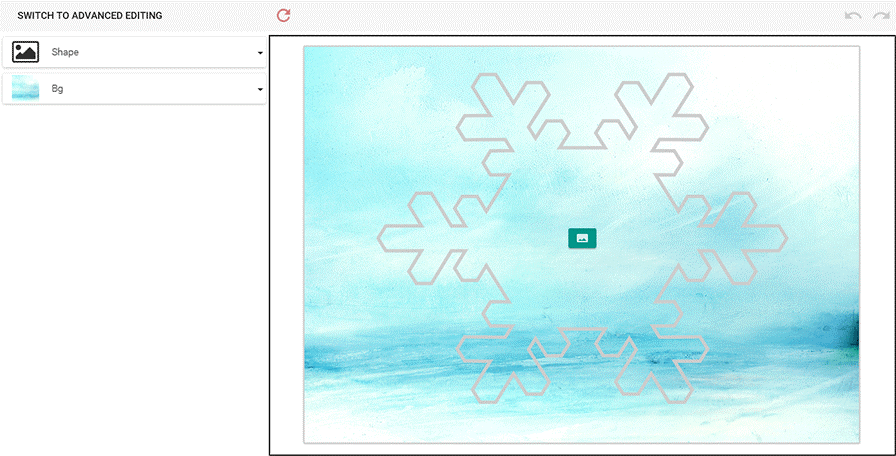
Ten placeholder nie zawiera obrazu, więc wydaje się pusty w projekcie. Gdy użytkownik prześle obraz, kształt zostanie zastosowany do obrazu.
Zmiana kształtów elementów obrazu
Możesz stworzyć nieprostokątny element nie tylko z pustego symbolu zastępczego, ale także z dowolnego obrazu. Aby zastosować dowolny kształt do obrazu, należy wstawić warstwę obrazu do szablonu PSD, utworzyć warstwę kształtu wektorowego definiującą maskę, a następnie umieścić je w jednej grupie:
- Utwórz nowy szablon. W menu Plik kliknij polecenie Nowy.
- Dodaj obraz tła. Na przykład przeciągnij go z Eksploratora plików Windows.
- Dodaj warstwę obrazu. Na karcie Warstwy kliknij ikonę menu, a następnie kliknij opcję Nowa warstwa.
- Dodaj warstwę kształtu. W panelu Narzędzia kliknij Narzędzie kształtu lub naciśnij U na klawiaturze, przełącz się do narzędzia kształtu (prostokąt, elipsa, kształt niestandardowy) i narysuj kształt za pomocą myszy.
- Pogrupuj warstwę obrazu i warstwę kształtu. Wybierz warstwy, kliknij zaznaczenie prawym przyciskiem myszy, kliknij opcję Grupuj z warstw.
- Dodaj znacznik <PH>. Kliknij dwukrotnie nazwę grupy na karcie Warstwy i dodaj znacznik <PH> do jej nazwy. Warstwy powinny wyglądać następująco
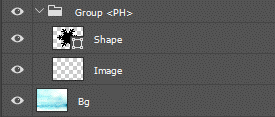
W przeciwieństwie do poprzedniego przykładu tutaj możemy przypisać kształt do obrazu, aby nie był pusty. Zobaczmy, jak ten szablon wygląda w kreatorze. Poniższy zrzut ekranu pokazuje placeholder obrazu zamaskowany kształtem wektorowym. Z perspektywy użytkownika mogą wybrać nowy obraz dla placeholdera i jest on automatycznie rzeźbiony.
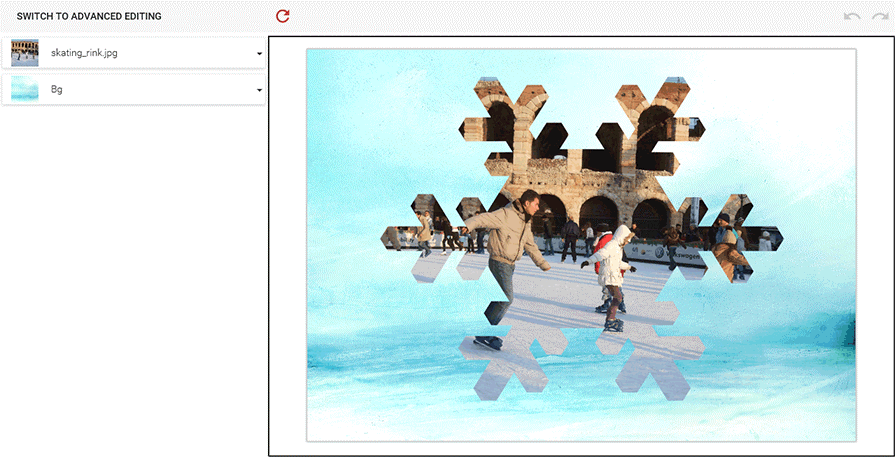
Tworzenie placeholderów z masek wektorowych
Można również tworzyć nieprostokątne placeholdery za pomocą masek wektorowych:
- Utwórz nowy szablon. W menu Plik kliknij polecenie Nowy.
- Dodaj obraz tła. Na przykład przeciągnij go z Eksploratora plików Windows.
- Dodaj warstwę obrazu. Na karcie Warstwy kliknij ikonę menu, a następnie kliknij opcję Nowa warstwa.
- Dodaj obraz lub inteligentny obiekt. Przeciągnij obraz na warstwę obrazu.
- Utwórz maskę wektorową. Możesz to zrobić, rysując ścieżkę na warstwie obrazu lub kopiując maskę:
- Aby narysować ścieżkę, wybierz warstwę obrazu, kliknij Narzędzie Pióro w panelu Narzędzia i narysuj ograniczoną ścieżkę za pomocą myszy. Kliknij obraz prawym przyciskiem myszy, a następnie kliknij polecenie Utwórz maskę wektorową.
- Aby przygotować i skopiować maskę, kliknij Narzędzie kształtu w panelu Narzędzia i narysuj kształt za pomocą myszy. Wybierz ścieżkę kształtu i skopiuj ją za pomocą Ctrl + C. Wklej ścieżkę do warstwy obrazu za pomocą Ctrl + V.
- Dodaj znacznik <PH>. Kliknij dwukrotnie nazwę warstwy obrazu na karcie Warstwy i dodaj znacznik <PH>. Jeśli zastosujesz maskę do obrazu zrasteryzowanego, warstwy powinny wyglądać następująco:
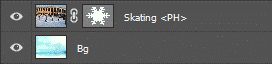
Podczas tworzenia nieprostokątnych symboli zastępczych (placeholders) za pomocą masek wektorowych należy dodać znacznik <PH> z wartością lub bez wartości. Możesz uzyskać takie same wyniki jak opisano powyżej z wartościami:
- <PH> włącza symbol zastępczy z maską, która dotyczy obrazu z szablonu PSD. Użytkownicy mogą zamienić obraz podczas edycji produktu.
- <PH_empty> włącza pusty symbol zastępczy z maską. Użytkownicy muszą załadować obraz w edytorze do drukowania w Internecie. Gdy użytkownik przesyła obraz, maska wektorowa jest nakładana na obraz.
- <PH_stub> włącza symbol zastępczy z maską, ale obraz importowany z szablonu nie wyświetla się na wyjściu wysokiej rozdzielczości. Możesz użyć go jako wiadomości zachęcającej użytkowników do wybierania obrazów.
Na przykład symbol zastępczy <PH_stub> może wyglądać w Kreatorze w następujący sposób:
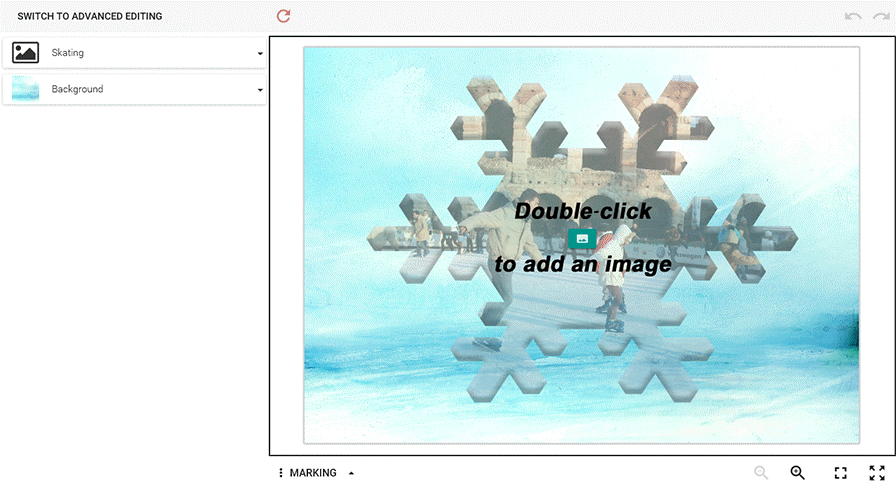
Korzystając z tych metod, możesz tworzyć imponujące szablony zawierające nieprostokątne obrazy bez użycia dużych nakładek. Zastępcze obrazkowe maski wektorowe pomagają tworzyć zaawansowane szablony, takie jak puzzle.




